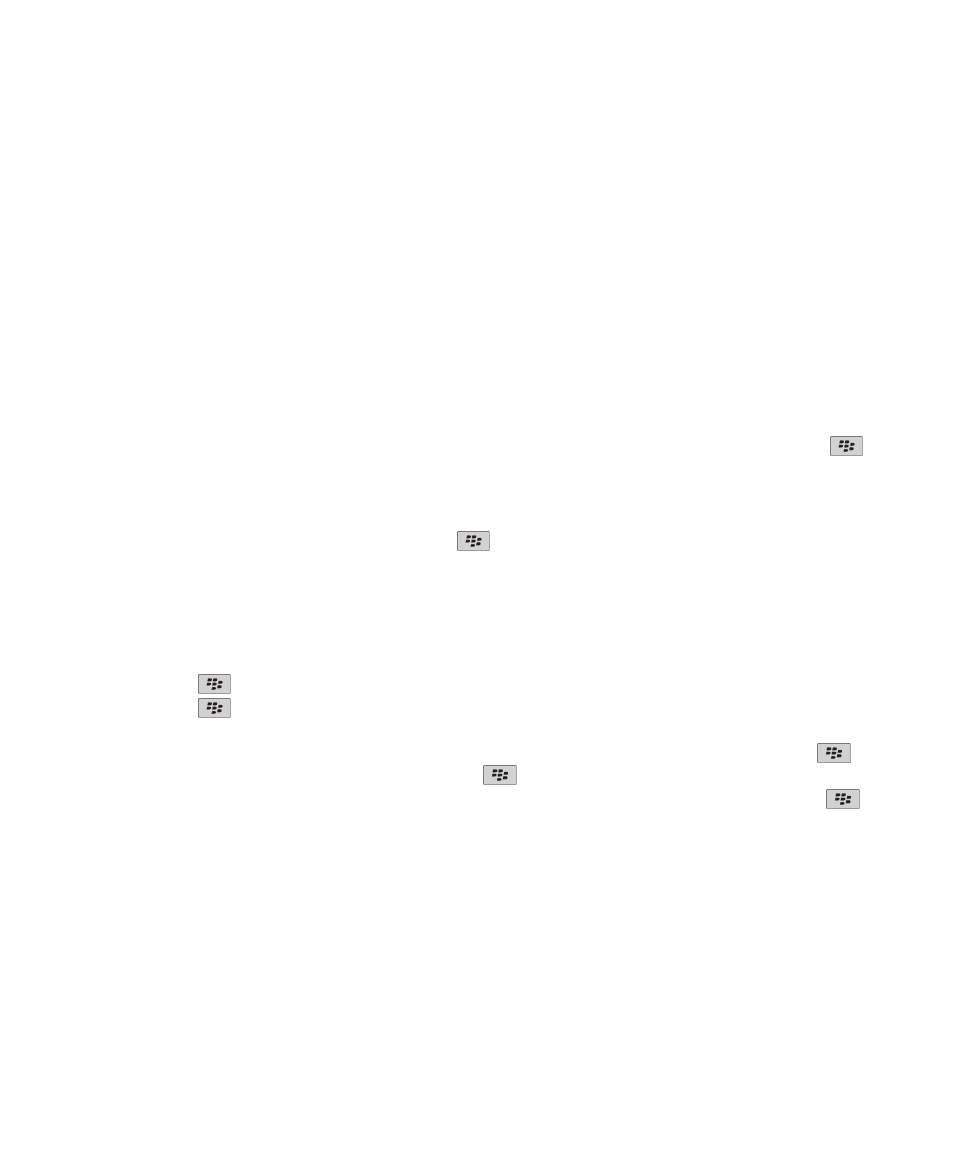
Mencari kontak dalam buku alamat organisasi atau
perusahaan Anda
Untuk melakukan tugas ini, akun email kantor Anda harus menggunakan BlackBerry® Enterprise Server yang
mendukung fitur ini. Untuk informasi lainnya, hubungi administrator Anda.
1. Pada layar Asal, klik ikon Kontak.
Panduan Pengguna
Pencarian
265
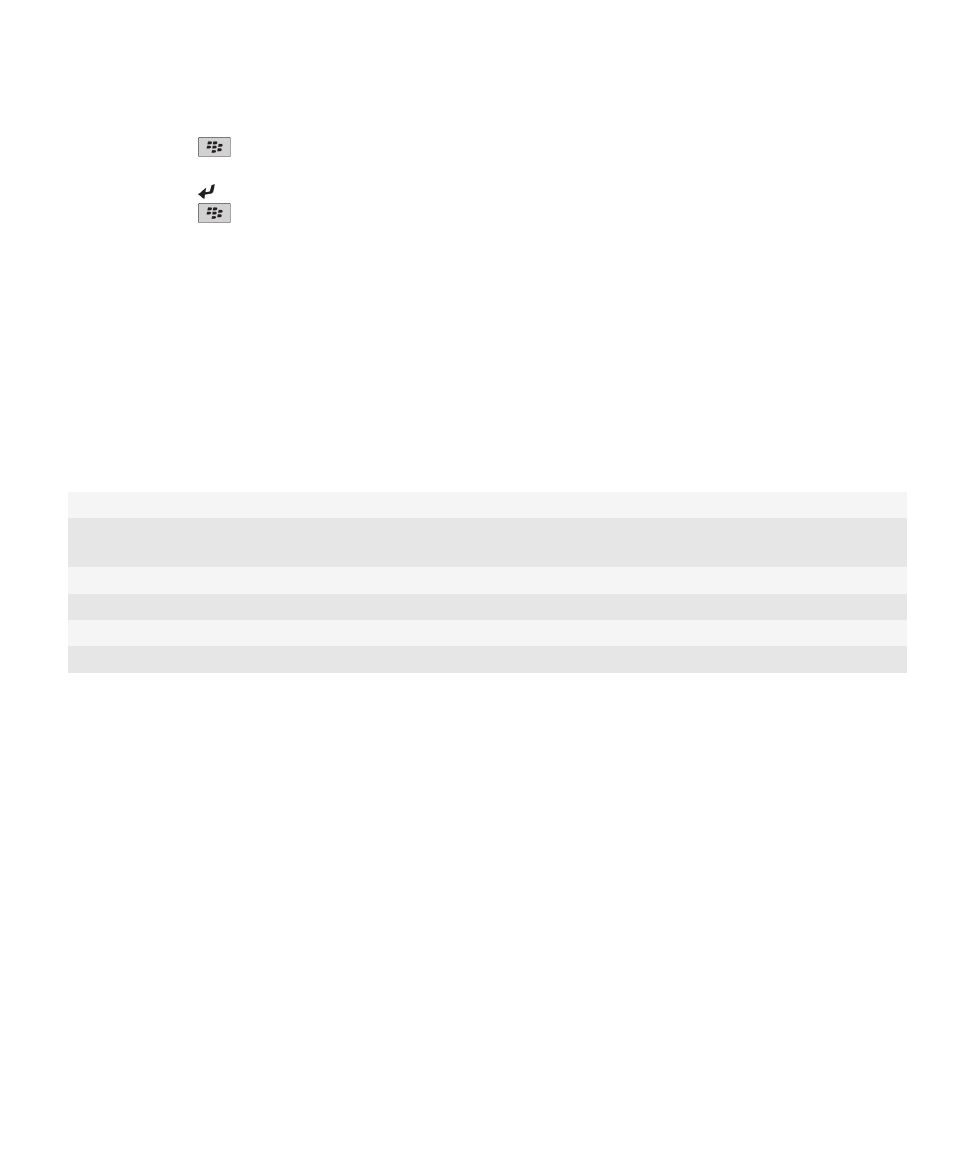
2. Tekan tombol
> Telusur.
3. Ketikkan bagian atau nama kontak selengkapnya.
4. Tekan tombol pada keyboard.
5. Tekan tombol
.
• Untuk menambahkan kontak ke daftar kontak Anda, klik Tambah ke Kontak.
• Untuk menambahkan semua kontak, klik Tambah Semua ke Kontak.
• Untuk melihat informasi kontak, klik Lihat.
• Untuk menghapus kontak dari hasil penelusuran kontak, klik Hapus.
• Untuk menghapus hasil penelusuran kontak, klik Hapus Penelusuran.
• Untuk memulai penelusuran kontak baru, klik Telusur.